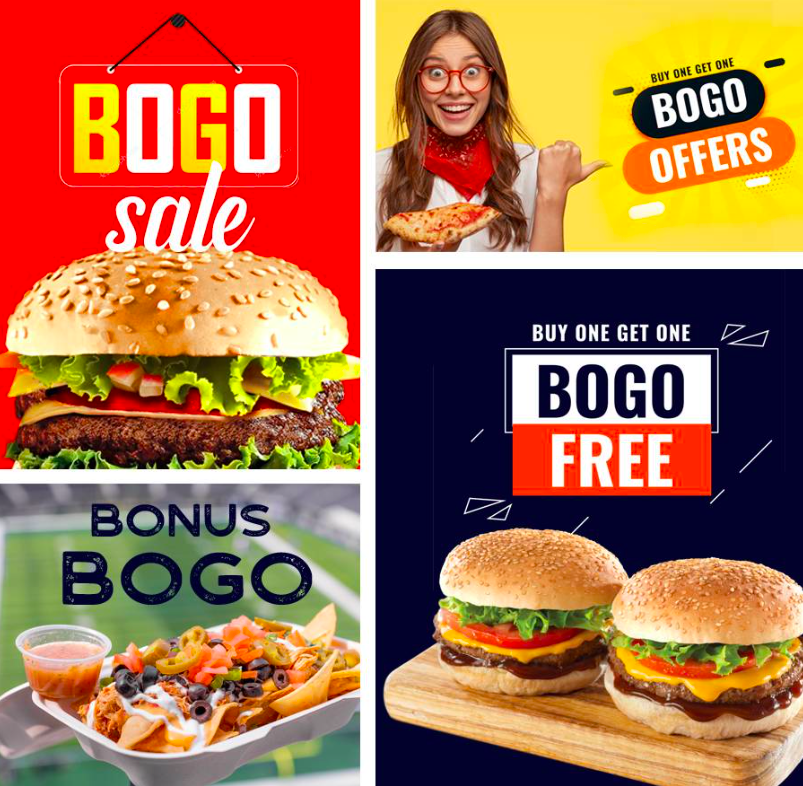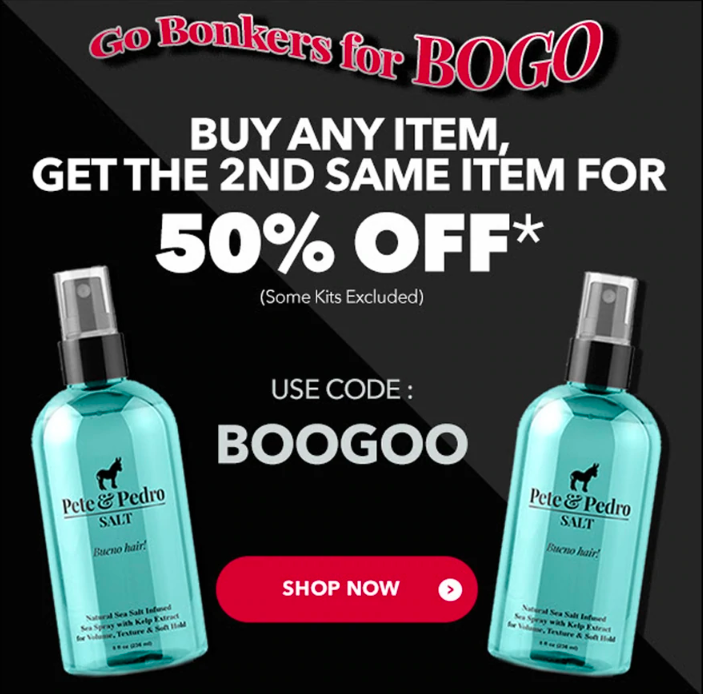Bagaimana cara mengatur kupon BOGO di WooCommerce?
Diterbitkan: 2022-06-02Pemilik toko menggunakan berbagai taktik penjualan untuk meningkatkan penjualan dari waktu ke waktu. Salah satu strategi yang berhasil di antaranya adalah strategi pemasaran 'Beli Satu Dapat Satu'. Ada banyak variasi penawaran BOGO, seperti Buy One Get One Free, Buy Two Get One, Buy Two Get One 50%, dan seterusnya. BOGO adalah strategi penjualan yang terbukti membantu dalam mengosongkan inventaris dan meningkatkan penjualan.
Pada artikel ini, kami akan fokus pada bagaimana penawaran BOGO dapat menguntungkan toko WooCommerce Anda dan cara menyiapkannya.
Tahukah Anda bahwa contoh tertua dari 'Beli Satu Gratis Satu' dimulai pada tahun 1721, ketika buku Richard Bradley 'A Philosophical Account of the Works of Nature' dijual dengan promosi beli tujuh, dapatkan satu gratis? Penawaran BOGO biasanya dikaitkan dengan makanan dan produk bernilai rendah lainnya di supermarket. Tetapi saat ini banyak pengecer online telah memasukkan penawaran BOGO di toko mereka, karena mereka menganggapnya sebagai strategi pemasaran yang sukses.
Dengan itu, mari selami.
Manfaat menggunakan penawaran BOGO di WooCommerce
Kliring Inventaris – Penawaran BOGO membantu dalam mengosongkan inventaris. Anda dapat menghapus saham dengan kesepakatan ini. Menggunakan berbagai variasi seperti Beli Dua Dapat Satu, atau Beli Dua Dapat Satu dengan harga 50% akan membantu Anda menjual lebih banyak dari toko Anda. Lupakan produk dengan penjualan rendah, membersihkan troli sesederhana itu.
Pelanggan menyukainya – Pelanggan lebih menyukai penawaran BOGO daripada penawaran promosi lainnya. Mereka lebih cenderung memilih penawaran 'GRATIS' daripada penawaran diskon 50%. Dengan jenis penawaran Beli Satu Dapat Satu, pelanggan akan merasa mendapatkan lebih banyak dengan harga lebih murah.
Pemasaran – Penawaran BOGO menarik lebih banyak pengunjung ke situs web Anda. Ini bisa menjadi metode pemasaran yang hebat bila digunakan secara efektif.
Keuntungan yang lebih baik daripada penawaran promosi lainnya – Anda mungkin bertanya-tanya bagaimana penawaran BOGO dapat menawarkan keuntungan yang lebih baik jika dibandingkan dengan penawaran promosi lainnya.
Mari kita lihat contohnya:
Pertimbangkan produk yang berharga $3 dan dihargai $10 di toko Anda.
Jika Anda menjual produk dengan diskon 50%, harga jualnya adalah $5 dan Anda akan mendapat untung $2.
Ketika produk yang sama dijual dengan penawaran 'Beli Satu Gratis Satu', Anda akan menerima $4 sebagai keuntungan. (Harga jual – biaya 2 produk, $10- $6)
Berikut adalah beberapa contoh penawaran BOGO yang digunakan di berbagai situs web e-niaga.
Menyiapkan BOGO di WooCommerce
Secara default, tidak ada opsi untuk BOGO di WooCommerce. Kami menggunakan Plugin Smart Coupons oleh WebToffee untuk tutorial ini. Fitur BOGO hanya tersedia dengan versi premium.
Sebelum kita mulai, pastikan Anda telah membeli dan menginstal versi premium di toko WooCommerce Anda.
Membuat BOGO sederhana
Mari kita sederhanakan penawaran Beli Satu Dapatkan Satu Gratis di toko WooCommerce kami.
Langkah 1: Buka Smart Coupons > Add Coupon di dashboard WordPress Anda.
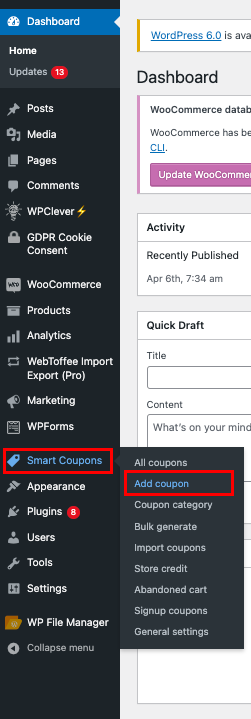
Langkah 2: Tambahkan kode kupon dan deskripsi di area yang disediakan. Mari tambahkan WPBOGO10 .

Langkah 3: Gulir ke bawah ke kotak meta data Kupon dan tab Umum .
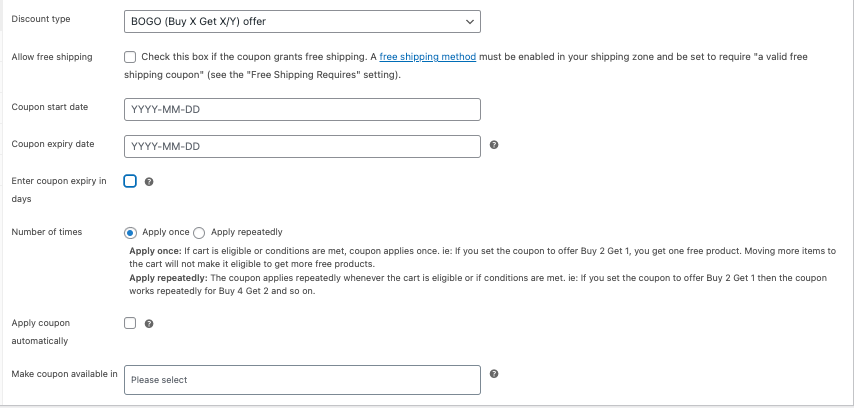
Langkah 4: Pilih BOGO dari daftar tarik-turun Jenis diskon .
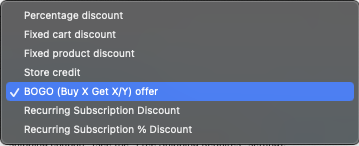
Jika Anda ingin mengizinkan pengiriman gratis, aktifkan kotak centang.
Anda dapat mengatur tanggal mulai dan tanggal akhir untuk kupon. Aku akan membiarkannya kosong.
Kemudian ada opsi untuk mengatur berapa kali Anda ingin kupon diterapkan.
Terapkan sekali: Kupon hanya akan diterapkan sekali. Tidak peduli berapa banyak produk yang Anda tambahkan ke troli. Misalnya, untuk penawaran Beli 1 gratis 1, jika Anda membeli 2 produk, Anda hanya akan mendapatkan 1 produk gratis.
Terapkan berulang kali: Kupon akan diterapkan berulang kali. Misalnya, jika Anda membuat penawaran Beli Satu Dapat Satu, penawaran tersebut akan berlaku berulang kali saat Anda menambahkan lebih banyak produk yang memenuhi syarat ke keranjang seperti Beli Dua Dapat Dua, Beli Tiga Dapat Tiga, dan seterusnya.

Mari pilih Terapkan sekali di sini dan aktifkan kotak centang aplikasi kupon otomatis.
Kita harus mengatur di mana kita ingin kupon muncul, baik di kasir, di akun saya, di troli, atau semuanya.
Langkah 5: Klik pada tab Pembatasan Penggunaan .
Di sini kami akan mengatur ketentuan untuk kupon.
Ada berbagai ketentuan kupon yang tersedia di sini, Anda dapat mengaturnya sesuai dengan itu.
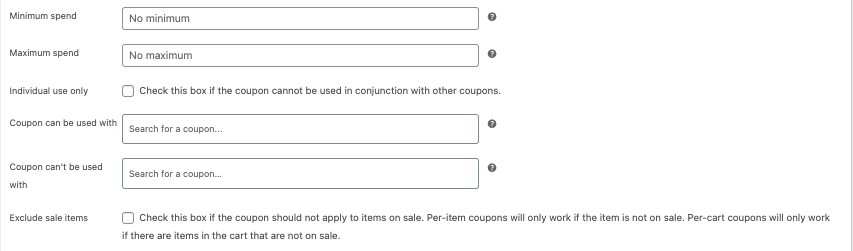
Pengeluaran minimum: Tetapkan jumlah pengeluaran minimum untuk kelayakan kupon.

Pembelanjaan maksimum: Tetapkan jumlah pengeluaran maksimum untuk kelayakan kupon.
Hanya penggunaan individu: Aktifkan untuk membatasi penggunaan kupon lain dengan kupon BOGO.
Kupon dapat digunakan dengan: Pilih kupon tertentu yang dapat digunakan bersama dengan kupon BOGO.
Kupon tidak dapat digunakan dengan: Pilih kupon tertentu untuk membatasi penggunaan dengan kupon BOGO.
Kecualikan barang obral: Aktifkan untuk membatasi kupon BOGO untuk barang yang sudah dijual.
Plugin ini menawarkan banyak opsi lanjutan untuk membuat kupon. Untuk mempersingkat artikel ini, mari kita fokus pada pembuatan kupon BOGO sederhana.
Aktifkan pembatasan kategori Produk dan kotak centang Pembatasan jumlah individu untuk membatasi penggunaan kupon BOGO untuk produk tertentu dengan jumlah tertentu. Anda dapat melewati ini jika Anda ingin menerapkan penawaran BOGO untuk semua produk di troli.
Saya akan memilih produk dari keranjang saya dan menetapkan jumlah minimum sebagai 1.
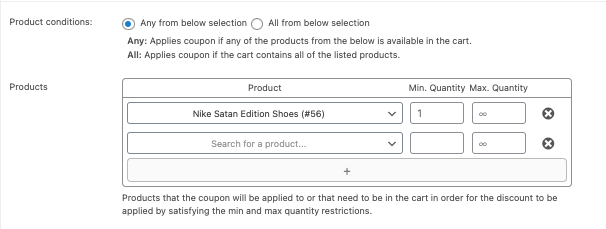
Sesuai dengan ketentuan di atas, kupon hanya akan berlaku saat membeli 'sepatu Nike Satan Edition' dari toko saya.
Pindah ke tab produk Giveaway . Dari tab ini, Anda dapat mengatur produk mana yang ingin Anda terapkan penawarannya.
Anda dapat mengatur produk giveaway dari opsi berikut.
- Produk tertentu
- Produk apa pun dari kategori tertentu
- Produk apa pun di toko
- Produk sama seperti di troli
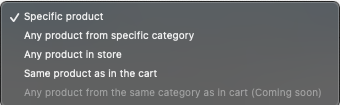
Mari kita tetapkan produk tertentu sebagai produk giveaway kami dan kondisi produk sebagai Any dari pilihan di bawah ini.
Saya akan menambahkan T-shirt Garfield Apapun dengan diskon 100%. Anda juga dapat memberikan diskon pada jumlah harga.
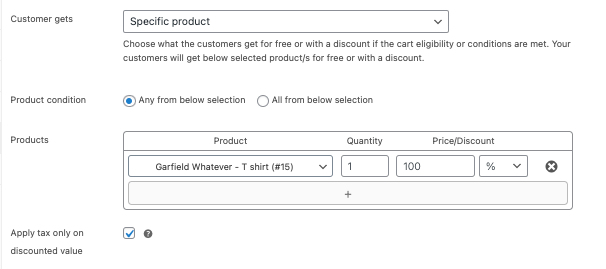
Langkah 6: Klik Terbitkan untuk menyimpan kupon.
Menguji kupon BOGO
Sekarang mari kita uji kupon BOGO kami.
Buka halaman produk.
Klik Tambahkan ke troli dan lanjutkan ke troli.
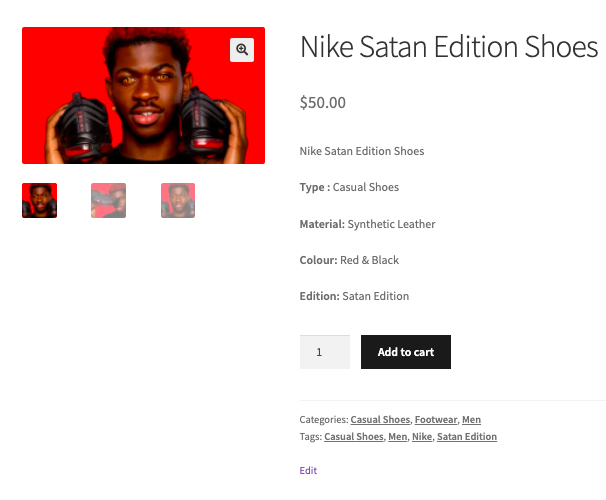
Anda dapat melihat kupon diterapkan secara otomatis.
Pilih ukuran yang dibutuhkan untuk produk giveaway.
Produk giveaway akan ditambahkan ke cart.
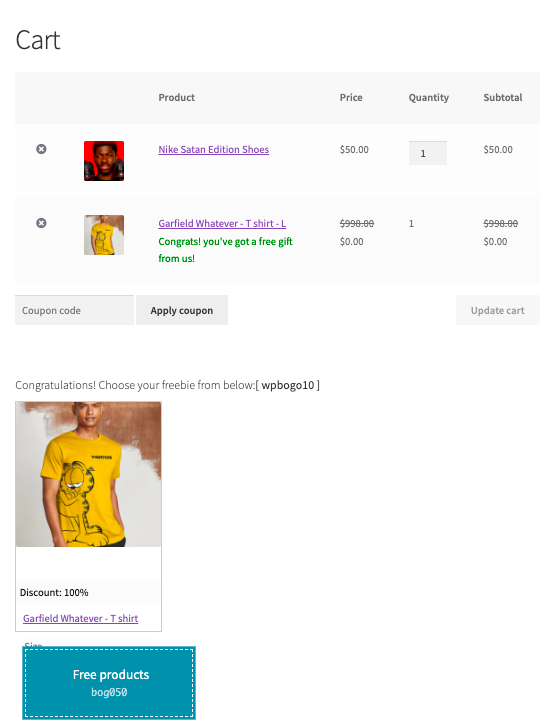
Membuat variasi BOGO
Seperti yang dikatakan dalam pendahuluan, Anda dapat menggunakan berbagai variasi BOGO dengan plugin ini.
- Beli Dua Dapat Satu.
- Beli Dua Dapatkan Satu dengan 50%.
- Beli Satu Dapat Satu dengan diskon $5.
- Beli Tiga dan Dapatkan satu produk dari daftar secara gratis.
Mari buat 'Beli Dua Dapatkan Satu dengan penawaran diskon 50%' di toko WooCommerce kami.
Buka Pemasaran > Kupon > Tambahkan Kupon.
Masukkan kode Kupon dan Deskripsi .
Pilih BOGO sebagai jenis diskon, dan atur berapa kali ke 'Terapkan Sekali'.
Setel 'Buat kupon tersedia di' ke Checkout dan Keranjang .
Buka Tab Batasan Penggunaan .
Aktifkan pembatasan kategori Produk dan pembatasan kuantitas Individu.
Pilih produk yang diperlukan dan atur batasan kuantitas sesuai kebutuhan.
Saya akan menambahkan sepatu Nike Sports dari keranjang saya dan menyetel batasan jumlah menjadi 2.
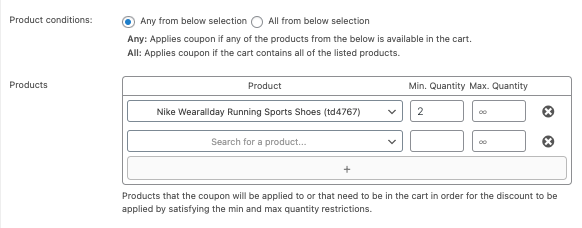
Biarkan sisanya kosong dan pindah ke tab produk Giveaway .
Pilih produk giveaway sebagai produk tertentu dari daftar drop-down 'Pelanggan mendapat'.
Saya akan memilih sepatu Nike Satan Edition sebagai produk giveaway dengan diskon 50%.
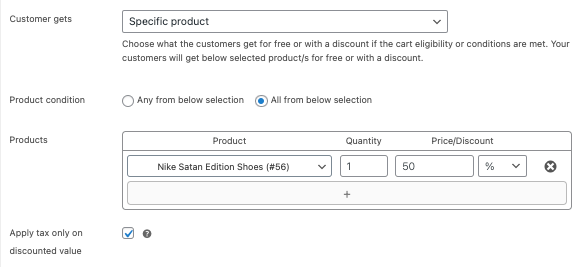
Klik Terbitkan untuk menyimpan kupon.
Sekarang buka halaman Produk untuk melihat cara kerja kupon di bagian depan.
Tambahkan produk ke keranjang untuk checkout. ( Tambahkan 2 No. dalam jumlah, sesuai dengan kondisi penawaran)
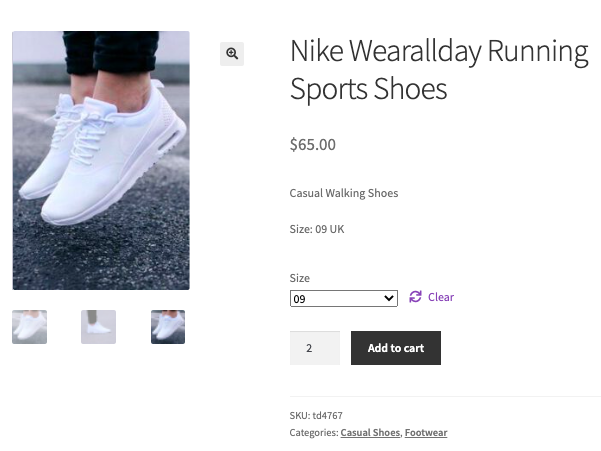
Di sana Anda dapat melihat penawaran diskon di halaman keranjang.
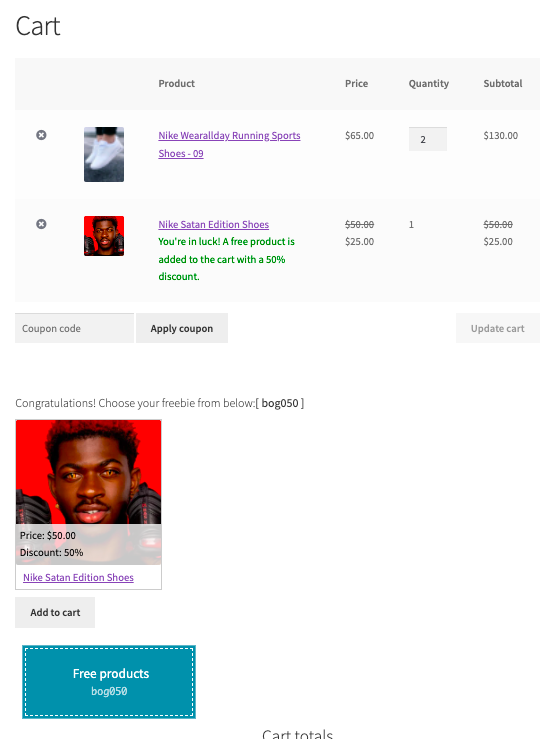
Bagaimana cara menggunakan BOGO secara efektif?
Berikut ini adalah praktik terbaik untuk Menggunakan penawaran BOGO secara efektif.
Pilih produk dengan bijak: Yang terbaik adalah jika Anda memberikan penawaran BOGO untuk produk yang dapat digunakan bersama. Misalnya: Beli sepatu dan dapatkan sepasang kaus kaki gratis.
Ciptakan urgensi: Menciptakan urgensi akan meningkatkan permintaan. Gunakan kata-kata seperti penawaran terbatas, kesempatan terakhir, dll untuk menciptakan urgensi untuk produk tersebut.
Jangan berlebihan: Aturan emas untuk kampanye pemasaran apa pun adalah jangan berlebihan. Penawaran gratis akan meningkatkan penjualan Anda, tetapi jika Anda memberikan terlalu banyak penawaran gratis, itu akan mempengaruhi keuntungan Anda.
Gunakan variasi yang berbeda: Gunakan variasi BOGO yang berbeda untuk meningkatkan penjualan untuk produk dengan penjualan rendah.
Aktifkan aplikasi otomatis: Ini akan memudahkan proses penambahan kupon secara manual.
Kesepakatan BOGO bisa menjadi strategi win-win yang menguntungkan pelanggan dan pemilik toko. Semoga artikel ini membantu Anda dalam memahami lebih lanjut tentang penawaran BOGO di WooCommerce. Jika Anda memiliki pemikiran di pikiran Anda, beri tahu kami di komentar.
- Apakah ini membantu ?
- Ya Tidak